Windows 10 a apporté toutes sortes de nouvelles fonctionnalités et améliorations et l'une de ces améliorations est liée à l'application de calendrier Windows 10. Bien qu'il n'y ait pas encore d'application officielle de Google Agenda pour Windows 10, vous pouvez utiliser Windows 10 avec Google Agenda, et nous vous montrerons comment le faire.
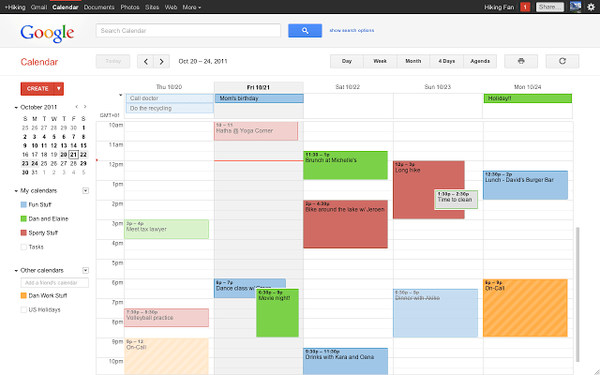
Comment utiliser Google Agenda avec l'application Calendrier Windows 10
Synchronisez votre compte
Avant de commencer, vous devez connecter votre compte Google et l'application Calendrier Windows 10. Pour ce faire, suivez simplement ces étapes:
- Accédez au menu Démarrer et sélectionnez l'application Calendrier.
- Une fois l'application Calendrier ouverte, cliquez sur l'icône Paramètres en bas.
- Lorsque le menu des paramètres s'ouvre, accédez à Comptes et choisissez Ajouter un compte.
- Vous avez maintenant la possibilité de choisir différents types de comptes à utiliser tels que Outlook.com, Office 365 Exchange, un compte Google ou iCloud. Dans la liste des comptes, sélectionnez Google.
- La connexion Google s'ouvrira et vous serez invité à entrer vos données de connexion.
- Après avoir entré votre nom d'utilisateur et votre mot de passe, vous serez informé que votre compte a été créé avec succès.
Configurer votre compte
Une fois que vous avez synchronisé votre compte avec l'application Calendrier Windows 10, vous pouvez le personnaliser. Par exemple, vous pouvez définir le jour de début de la semaine pour vous, ainsi que les heures de la journée de travail, afin de ne pas recevoir de notifications indésirables. Pour définir cela, suivez ces instructions:
- Ouvrez l'application Calendrier et cliquez sur Paramètres.
- Choisissez les paramètres du calendrier.
- Vous pouvez désormais définir le premier jour de la semaine ainsi que les heures de travail.
En outre, vous pouvez définir la fréquence à laquelle Agenda communiquera avec les serveurs de Google. Pour modifier ces paramètres, procédez comme suit:
- Ouvrez les paramètres dans l'application Calendrier et choisissez Comptes.
- Cliquez sur Gmail.
- Cliquez ensuite sur Modifier les paramètres de synchronisation de la boîte aux lettres.
Ici, vous pouvez modifier la fréquence à laquelle Google Agenda vérifie les mises à jour des serveurs Google, ainsi que si vous souhaitez télécharger des descriptions complètes ou des messages. Nous devons également mentionner que, par défaut, Windows 10 synchronisera automatiquement votre e-mail, mais si vous ne le souhaitez pas, vous pouvez désactiver la synchronisation des e-mails en accédant aux paramètres du compte et en désactivant la synchronisation des e-mails. De plus, vous pouvez désactiver la synchronisation des e-mails en accédant à l'onglet Paramètres> Calendrier et en désactivant Mail et calendrier..
Comme vous pouvez le voir, Google Agenda est entièrement compatible avec Windows 10, et bien qu'il n'y ait pas d'application officielle de Google Agenda pour Windows 10, il s'agit d'une solution entièrement fonctionnelle.
Lire aussi: Comment désinstaller et réinstaller les applications Windows 10 par défaut
- calendrier google
- fenêtres 10
 Friendoffriends
Friendoffriends


